Como limpar dados do iPod-Guia Completo
Excluir dados de dispositivos iOS definitivamente não é tão fácil quanto excluir algo do dispositivo Android. Existem alguns passos que precisam ser seguidos. O software mais usado para excluir, restaurar e organizar conteúdo em dispositivos iOS é o software iTunes. Vamos dar uma olhada nas etapas para excluir dados do iPod Nano, iPod shuffle e iPod touch.
- Parte 1. Como limpar dados de um iPod Nano
- Parte 2. Como limpar músicas do iPod Shuffle
- Parte 3. Como limpar dados de um iPod Classic
- Parte 4. Como limpar o histórico no iPod touch
Parte 1. Como limpar dados de um iPod Nano
A melhor opção possível para limpar os dados do iPod Nano é limpar o dispositivo conectando-o ao iTunes no seu PC. O primeiro passo é baixar a versão mais recente do iTunes no seu PC. Em seguida, conecte seu iPod Nano ao PC com o cabo USB. Assim que seu dispositivo for detectado, o iTunes mostrará a tela de gerenciamento do iPod. Em seguida, selecione a opção ‘Restaurar iPod’.

O pop-up aparecerá para confirmar se você deseja restaurar seu dispositivo ou não. Basta clicar em restaurar. Em seguida, outro pop-up aparecerá e solicitará que você atualize o software para a versão mais recente, caso não seja.

Clique em concordar e atualize o software do dispositivo. O sistema também solicitará que você insira seu ID de usuário e senha do iTunes.
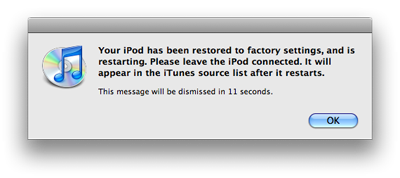
Mais tarde, o iTunes solicitará que você restaure músicas e fotos antigas. Basta desmarcar a caixa e clicar em ‘concluído’. Em poucos minutos, o iTunes excluiria todos os seus dados do seu iPod Nano e ele ficaria como novo.
Parte 2. Como limpar músicas do iPod Shuffle
Apagar músicas do iPod touch é muito mais fácil do que apagar músicas do iPod classic, shuffle ou iPod Nano. Para excluir músicas do iPod shuffle, conecte-o ao seu PC que tenha o iTunes instalado. O iTunes reconheceria seu dispositivo em alguns segundos. Em seguida, abra as pastas em questão e exclua as músicas indesejadas uma a uma ou exclua todas de uma vez.
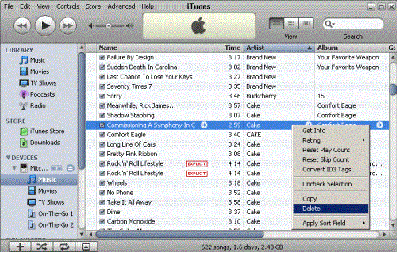
Parte 3. Como limpar dados de um iPod Classic
Novamente, a melhor opção para limpar os dados do iPod classic é simplesmente conectar o dispositivo ao iTunes no computador. Depois de conectar o iPod classic ao PC, o iTunes detectará seu dispositivo em alguns segundos. Clique no nome do dispositivo e, em seguida, clique em resumo. Depois disso, clique em ‘Restaurar’. O processo de restauração começará em alguns segundos e todos os dados no dispositivo serão apagados.
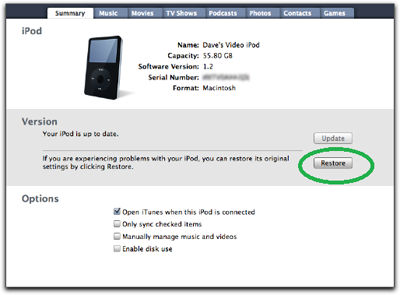
Parte 4. Como limpar o histórico no iPod touch
Ao vender ou trocar smartphones e tablets antigos por novos, excluir os dados do dispositivo antigo é considerado a tarefa mais importante. Existem muito poucos programas de software confiáveis que podem excluir dados do iPod, iPad, iPhone e outros dispositivos iOS.
Wondershare DrFoneTool – Data Eraser é a melhor opção que pode ajudá-lo a evitar o roubo de identidade depois de vender seu antigo tablet PC ou smartphone. Como mencionado anteriormente, o software exclui permanentemente todos os dados dos dispositivos iOS e impossibilita a recuperação de qualquer coisa posteriormente. Ele atende a vários padrões de exclusão permanente de dados, incluindo Mil-spec DOD 5220 – 22 M. De fotos, dados privados, dados excluídos, até arquivos em vários formatos, DrFoneTool – Data Eraser exclui tudo com segurança do seu dispositivo.

DrFoneTool – Data Eraser
Limpe facilmente seus dados pessoais do seu dispositivo
- Processo simples, click-through.
- Você seleciona quais dados deseja apagar.
- Seus dados são excluídos permanentemente.
- Ninguém pode recuperar e visualizar seus dados privados.
DrFoneTool – Data Eraser pode limpar seu iPod e liberar espaço de armazenamento em segundos. Também é a maneira mais fácil de remover aplicativos indesejados, limpar arquivos excluídos, apagar dados privados e compactar fotos.
Etapa 1. Instale o programa em seu computador e execute-o. Clique em ‘Data Eraser’ no menu lateral.

Etapa 2. Conecte seu iPod touch ao computador com o cabo USB. Quando o programa o detectar, clique em ‘Apagar Dados Privados’ e depois em ‘Iniciar Varredura’ para encontrar todos os seus dados privados no seu iPod touch.

Etapa 3. Quando a verificação estiver concluída, você poderá visualizar todos os dados encontrados um por um, incluindo dados excluídos e existentes. Se você tiver certeza sobre o que deseja excluir, poderá selecionar diretamente o tipo de dados nas opções fornecidas na janela.

Etapa 4. Após selecionar os dados que deseja limpar, clique em ‘Apagar do dispositivo’. Em seguida, o programa irá abrir uma janela para pedir que você digite ‘delete’ para confirmar sua operação. Basta fazê-lo e clicar em ‘Apagar agora’ para prosseguir.

Etapa 5. Durante o processo de apagamento de dados, certifique-se de que seu iPod touch esteja conectado o tempo todo.

Quando estiver concluído, você verá a mensagem a seguir.

DrFoneTool – Data Eraser exclui todos os arquivos desnecessários e libera espaço em nosso dispositivo em apenas alguns segundos. Depois de excluir dados usando a opção de limpeza expressa, não há como recuperar esses dados. Portanto, é aconselhável manter o backup para o mesmo.
Lembre-se, limpar os dados do seu telefone ou tablet é muito importante. Se você deixar rastros de seus dados em seu dispositivo enquanto o vende, alguém pode recuperá-los e fazer uso indevido.
Artigos Mais Recentes

